Window10系统的安装
Posted 学习时间轴
tags:
篇首语:本文由小常识网(cha138.com)小编为大家整理,主要介绍了Window10系统的安装相关的知识,希望对你有一定的参考价值。
关于系统的安装网上有许多的教程,本文的教程并没有什么特别的。只是将自己在安装过程中遇到的问题记录下来,方便以后观看。
1.下载系统镜像
首先从MSDN上下载windows10镜像。在操作系统Windows10中。选择中文简体后会看到版本列表如下:
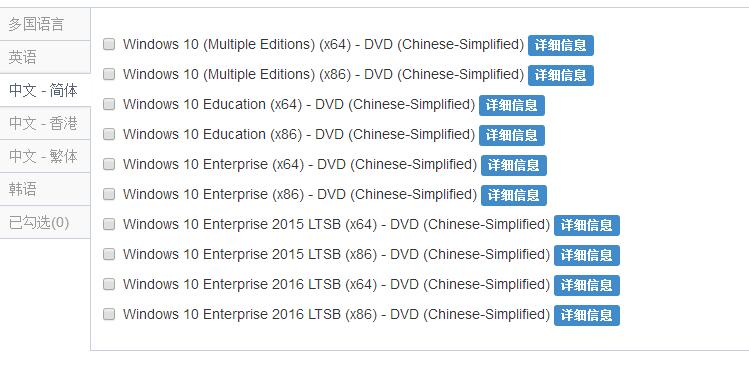
其中:
1.后缀(x86)表示32位操作系统,(x64)表示64位操作系统。
2.Multiple Editions为(家庭版和专业版的集合)
3.剩下的从字面意义上可以看出分别是教育版和企业版
4.企业版的功能最强大,但是没有cortana.如果需要这个语音助手的话建议安装专业版。
点击后面的详细信息,会出现下载链接。使用迅雷下载就好了。
2.制作一个U盘启动工具
这一步不是必须的,如果你给一个已经有系统的电脑装系统,直接使用虚拟光驱加载第一步下载的镜像,点击setup.exe文件就可以了。但是如果你给一个
“空电脑”装系统的话,建议还是制作一个U盘启动工具,这样用起来会方便点。
这里我选择的U深度U盘启动盘制作工具,也可以选择电脑店等工具。这个根据自己习惯选择。
准备好一个空的U盘并将其制作为启动盘,需要注意的是在制作的过程中选择U盘的格式是NTFS,我这里默认的是FAT32,FAT32格式的话文件大小不能超过4G,
而集合版的镜像文件大于4G,所以不能按照。在制作成启动盘之后将下载的镜像放到启动U盘中。
3.修改BISO启动顺序
BISO的启动方式有很多种,他们按照顺序进行依次检测,由于我们需要使用U盘安装系统,因此需要设定为U盘启动优先。具体方法如下:
1.重启计算机,然后一直按F1~F12,不同的机器进入BISO的方式不同,如果懒的查自己机器对应进入Bios的方式的话,就乱按吧(我自己每次都是随便按)。
根据提示进行翻页到设置启动方法优先级设置的地方。我这里有三个关于启动的选项优先级设置。百度了一些,解释如下:
有些电脑的启bios启动设置有点特殊,可以看到Primary Boot Sequence、Automatic Boot Sequence、Error Boot Sequence三种启动项:phoenix bios启动顺序设置问题描述phoenix bios启动顺序设置方法解决方案phoenix bios的启动顺序有:Primary Boot Sequence(有时显示为Manufacturing), Error Boot Sequence, Automatic Boot Sequence。每个项目中都可以设置1、2、3、4……多个启动设备无POST错误时候走primary 引导顺序有POST错误时走error 引导顺序从网络(lan)唤醒后走automatic 引导顺序当遇到启动方面的问题时,例如要设置不从网卡启动或者安装了多硬盘要从特定的硬盘启动,为了确认设置的启动顺序起作用,把3个启动顺序设置相同。设置界面的上部会显示目前设置的是哪个启动顺序,右侧有提示按1、2、3在不同的启动顺序设置间切换。注意:如果某个启动设备设置为排除,是不能在开机的时候按F12选择通过这个设备启动的。如果安装多硬盘,不希望通过某个硬盘启动,除了调整启动顺序外,也可以把不希望启动的硬盘放到排除列表中。
上面这段话是我百度后的结果,不用管具体怎么回事,总之设置Primary Boot Sequence中的最高启动项(1)为我们的启动盘就行。通过+-号调整启动顺序。
4.重启计算机,安装系统
这时候重启计算机后就会从U盘进行启动,出现如下画面(U盘要插上)。选择第2项,
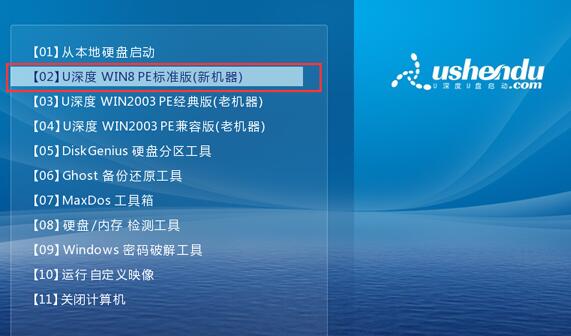
然后选择配置安装位置就行(这部分教程直接抄自U深度启动U盘安装原版win10系统教程)
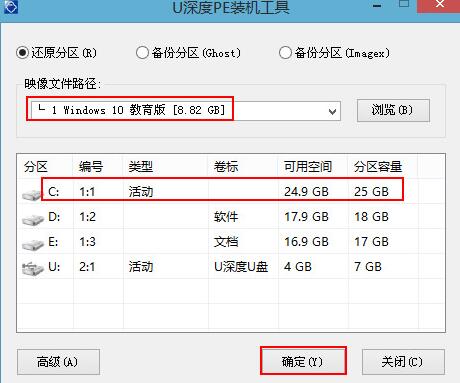
5.破解系统
最关键的步骤到了,可以直接百度“KMS”+“win10”下载破解软件。
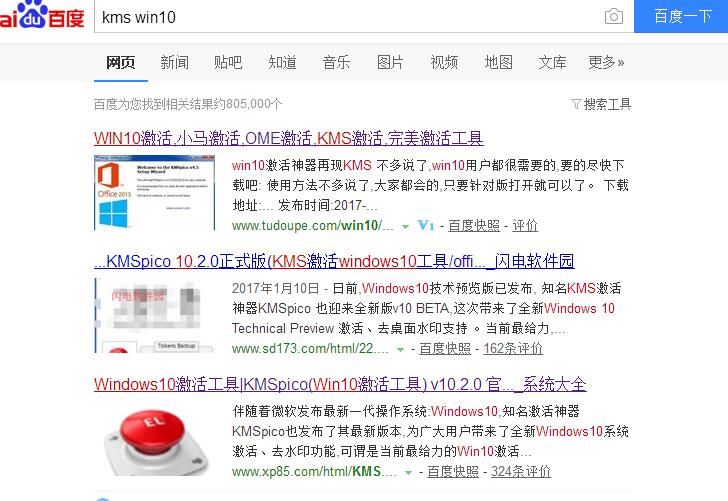
这里我用的是第三个那个带红色按钮的破解软件,轻点一下即可破解非常方便。这个是我下载后的文件:Win10破解。
一般破解文件都会被报毒,有没有毒我不清楚反正我是破解成功了。
6.企业版降级为专业版
我最开始安装的是企业版,后来发现没有cortana.于是我想讲企业版降为专业版。降级的方式可以采用上面的方式从新安装。
也可以直接打开Multiple Editions的镜像文件,进行降级。
7.避免每次都输入登陆密码
win10在使用的过程中,如果要使用cortana必须要注册一个windows账号。以后每次在登录的时候都必须要输入一次注册邮箱和密码,十分不方便。
可以参考下面这个百度经验:怎么让windows10取消开机登录密码。
第一步:win+r:输入输入Control Userpasswords2命令。
第二步:取消“要使用本计算机,用户必须输入用户名和密码(E)”选项。
第三部:点击“确定”,会弹出“自动登录”窗口。输入需要登录的用户名和密码即可(不是注册的邮箱和密码)。
以上是关于Window10系统的安装的主要内容,如果未能解决你的问题,请参考以下文章